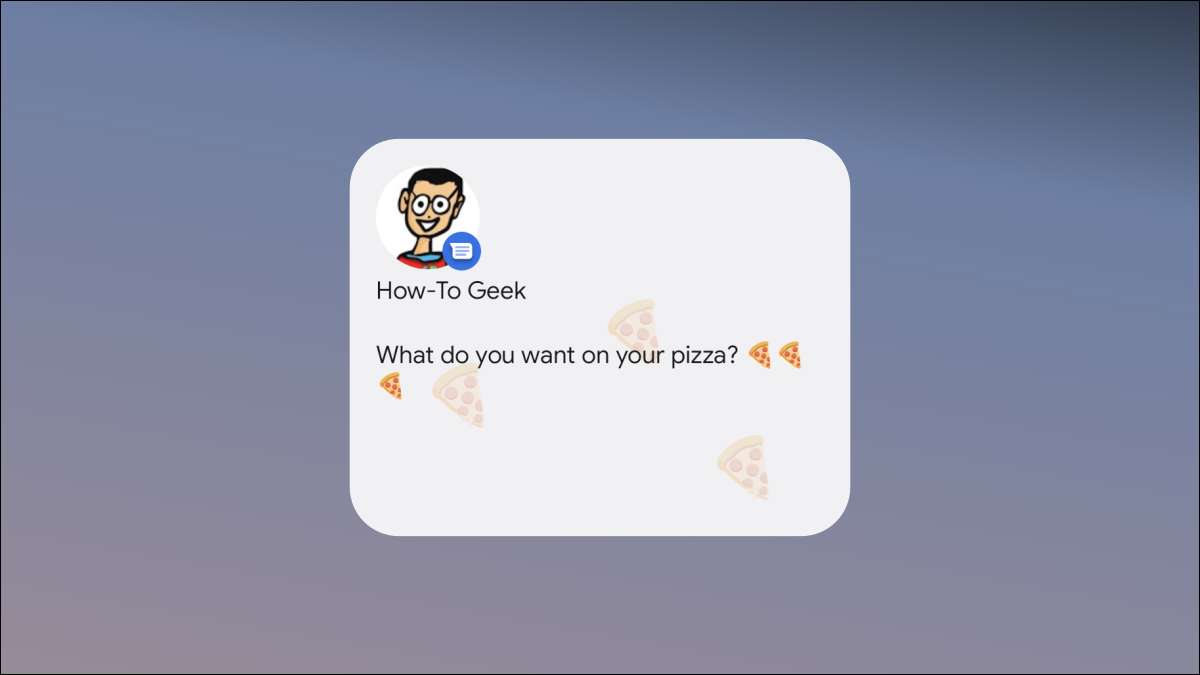
Los teléfonos inteligentes podrían ser capaces de hacer llamadas, pero la mayoría de las personas las están utilizando para enviar mensajes . Con el "widget de conversación" de Android, es más fácil que nunca mantenerse al día con todos sus chats. Aquí está cómo colocarlos frente y centro, justo en la pantalla de inicio de su teléfono.
¿Cuál es el widget de conversación en Android? [dieciséis]
El widget de conversación se introdujo en Android 12 . Parece simple en la superficie, pero en realidad es bastante inteligente. El widget se aprovecha de la característica de "conversaciones" que era añadido en Android 11 .
Android identifica las notificaciones de ciertas aplicaciones como "conversaciones" y las pone en un Sección dedicada en la parte superior de la sombra de notificación. . Estos pueden ser notificaciones de las aplicaciones, flojos, telegramas o cualquier otra aplicación de SMS en su teléfono que lo admita.
El widget de conversación hace que estas conversaciones sean fáciles de acceder desde la pantalla de inicio. No se limita a usar los widgets proporcionados por las aplicaciones de mensajería que usa. Y como es el mismo widget para todas las conversaciones, obtienes un aspecto agradable y uniforme.
RELACIONADO: Cómo eliminar las aplicaciones de la sección "Conversaciones" en Android
Cómo usar el widget de conversación [dieciséis]
En el momento de la escritura, el widget de conversación solo está disponible en Android 12 (y más nuevo). Primero, toque y mantenga presionado un espacio en blanco en la pantalla de inicio.

Seleccione "Widgets" en el menú emergente.

Desplácese hacia abajo hasta "Conversaciones" en la lista Widgets y expandiéndola.
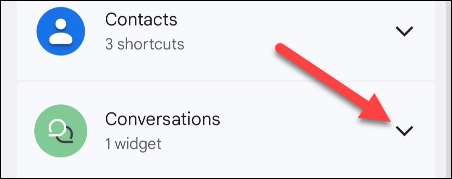
Toque y mantenga presionado el widget y podrá dejarlo caer en cualquier lugar de la pantalla de inicio.

Después de liberar el widget, podrás elegir qué conversación desea usar. Verá una lista de sus conversaciones recientes. Elige uno.
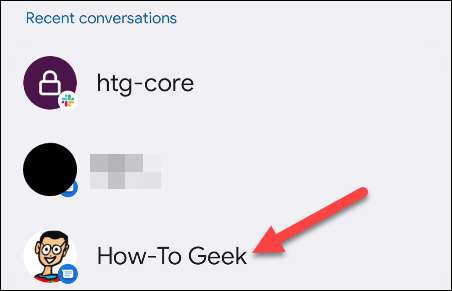
El widget ahora aparecerá en su pantalla de inicio. Desde aquí, puede ajustar el tamaño del widget, que determinará la cantidad de información que muestra. Toque y mantenga presionado el widget.
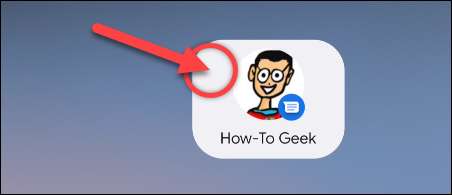
Aparecerán las manijas, y puede arrastrarlas para ajustar el tamaño.
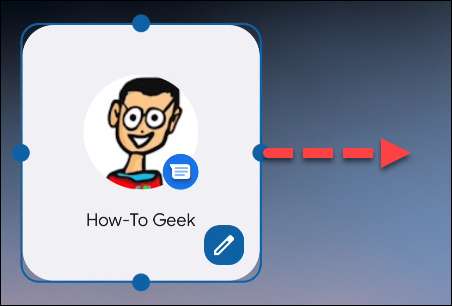
Cuanto más grande es el widget, cuanta más conversación verás. Además, los tamaños más grandes pueden mostrar fondos divertidos para que coincidan con los mensajes. Aquí hay algunos de los tamaños posibles que puede usar.
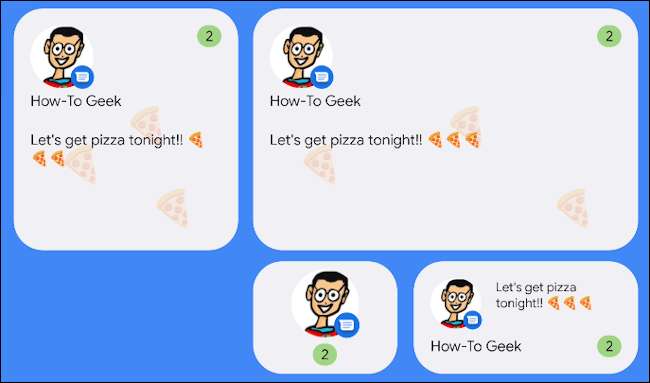
Por último, el icono de lápiz que aparece cuando toca y sostiene el widget le permite elegir una conversación diferente.
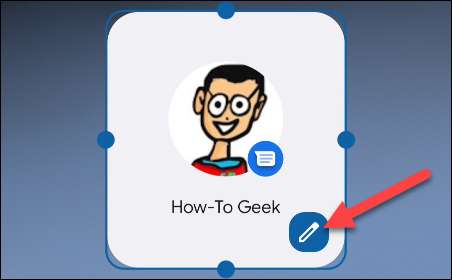
Si alguna vez desea eliminar un widget, toque y mantenga presionado para seleccionarlo y arrástrelo al botón "Eliminar" en la parte superior de la pantalla.
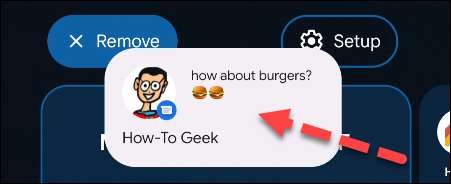
¡Eso es todo al respecto! Puedes poner un Widget en tu pantalla de inicio Para todas las conversaciones importantes que tienes. Es fácil ver los mensajes y saltar rápidamente a la aplicación que están sucediendo.
RELACIONADO: Cómo personalizar el widget de Google en Android







